Jak nagrać Hangout Google [rozwiązany]
Hangout Google+ to jeden z najpopularniejszych serwisów społecznościowych, który umożliwia wysyłanie wiadomości i prowadzenie rozmów wideo / audio z innymi osobami. Pozwala na rozmowę z ponad 10 kontaktami jednocześnie. Dzięki Google Hangout możesz łatwo komunikować się z członkami rodziny, przyjaciółmi lub współpracownikami.
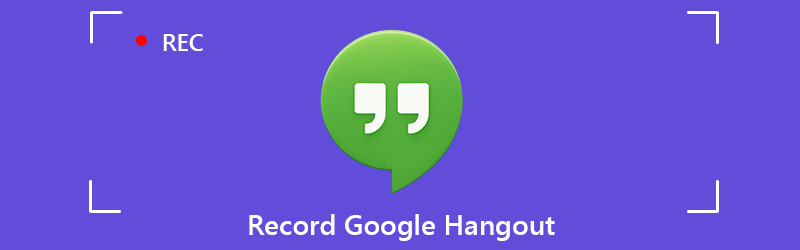
Czy masz taką potrzebę podczas codziennego użytkowania nagrać rozmowę na Hangoucie Google+? Na przykład możesz chcieć nagrać spotkanie Google Hangouts w celu udostępnienia. Nagrywanie Google Hangouts lub komunikacji wideo może być użytecznym sposobem udostępniania informacji pracownikom zdalnym. Biorąc pod uwagę Twoje potrzeby, w tym poście lubimy podzielić się dwoma prostymi sposobami pomocy nagraj Google Hangout.

Część 1. Najlepszy sposób na nagrywanie Google Hangout Zalecany
- Łatwe nagrywanie spotkań online, rozmowy głosowe / wideo za pośrednictwem Google Hangout.
- Płynnie nagrywaj Hangouty Google+ z dokładnie oryginalną jakością obrazu / dźwięku.
- Przechwytuj ekran komputera / kamerę internetową, nagrywaj dźwięk i rób zrzuty ekranu.
- Nagrywaj filmy online, rozgrywkę 2D / 3D, rozmowy wideo / audio, muzykę i nie tylko.
- Nagrywaj dowolne wideo z pełnym ekranem lub niestandardowym obszarem i rysowaniem w czasie rzeczywistym.
- Zaawansowane funkcje edycji i eksport przechwyconych treści w dowolnym popularnym formacie.
Kroki, aby nagrać Google Hangout
Krok 1. Najpierw musisz bezpłatnie pobrać i zainstalować ten rejestrator Google Hangout na swoim komputerze. Możesz dwukrotnie kliknąć przycisk pobierania powyżej, a następnie postępować zgodnie z instrukcjami, aby to zrobić.
Krok 2. Uruchom oprogramowanie do nagrywania Google Hangout i wybierz funkcję „Rejestrator wideo”. Jak widać, zapewnia także funkcje „Rejestrator dźwięku” i „Przechwytywanie ekranu”.

Krok 3. Po wejściu do głównego interfejsu „Video Recorder” możesz wybrać przechwytywanie ekranu z całym ekranem, aktywnym oknem lub wybranym regionem w zależności od potrzeb. Jeśli chcesz nagrać rozmowę wideo lub spotkanie online, musisz tutaj włączyć kamerę internetową.

Na tym etapie możesz również wybrać źródło dźwięku. Umożliwia nagrywanie dźwięku z dźwięku systemowego, mikrofonu lub obu.
Krok 4. Po tych wszystkich ustawieniach możesz kliknąć przycisk „REC”, aby rozpocząć nagrywanie Google Hangout. Podczas nagrywania możesz narysować prostokąt, dodać strzałkę, linię i więcej elementów w zależności od potrzeb.

Po nagraniu w Google Hangout możesz wyświetlić podgląd przechwyconego pliku i edytować go. Jeśli jesteś zadowolony z wyniku, możesz kliknąć przycisk „Zapisz”, aby zapisać nagranie na komputerze w dowolnym popularnym formacie, takim jak MP4, AVI, MOV, FLV i inne.
Ten rejestrator Google Hangout ma możliwość przechwytywania ekranu z dokładnie oryginalną jakością. Umożliwia nagrywanie wysokiej jakości wideo do 4K UHD lub 1080p HD. Co ważniejsze, dzięki identyfikatorowi przyjęcia najnowszej technologii akceleracji, umożliwia nagrywanie Google Hangout, wideo online lub rozgrywki z niskim procesorem, GPU i pamięcią RAM.
Część 2. Nagraj Hangout Google z Hangoutami na żywo
Dzięki powyższej metodzie możesz z łatwością nagrywać Google Hangout lub inne działania na swoim komputerze. Właściwie Google oferuje również Hangouty nadawane na żywo, aby pomóc Ci nagrać Hangout. Teraz możesz skorzystać z poniższego przewodnika, aby przechwycić konwersję Google Hangout za pomocą Hangoutów nadawanych na żywo.
Krok 1. Otwórz przeglądarkę i przejdź do swojej strony Google+. W lewym górnym rogu znajdziesz opcję „Hangouts”. Kliknij na nią i wybierz „Google Hangouts On Air” z listy rozwijanej.
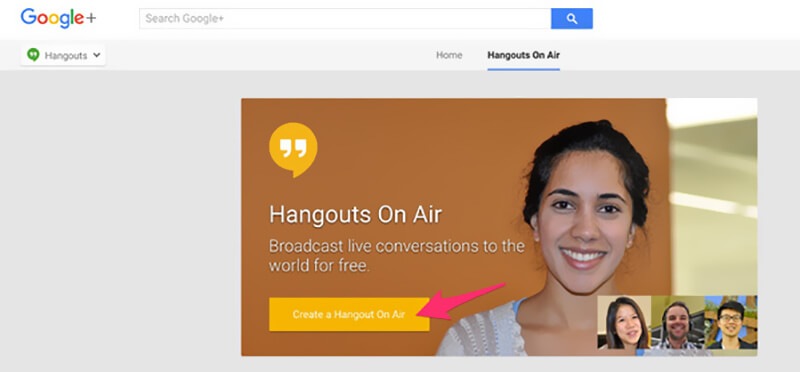
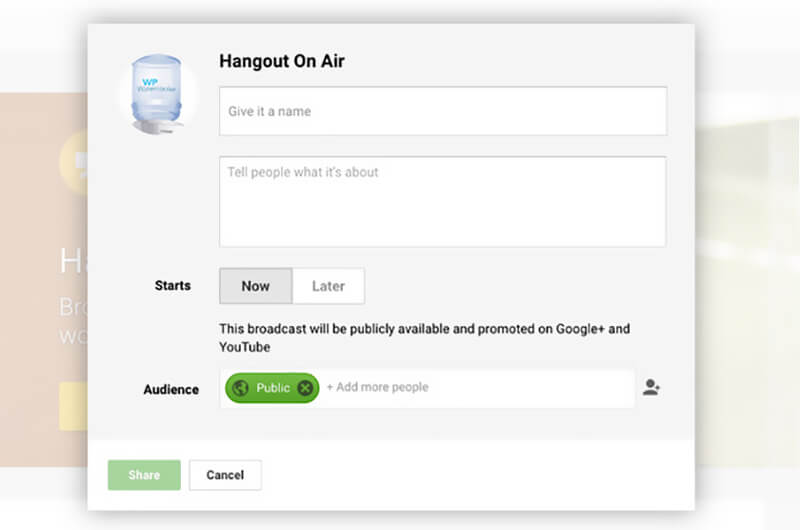
Krok 4. Po tych wszystkich ustawieniach możesz kliknąć przycisk Start, aby rozpocząć nagrywanie Hangouta Google+. Hangout automatycznie udostępni link wybranym kontaktom.
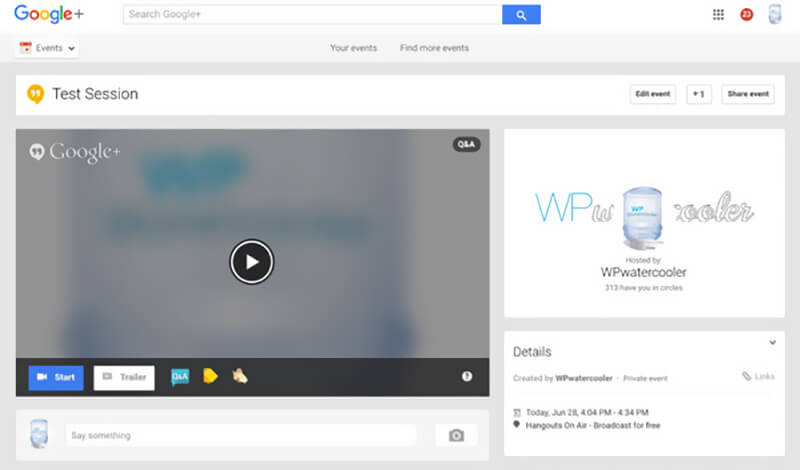
W ten sposób możesz łatwo udostępniać i wyświetlać Hangout później w internecie. Możesz też pobrać go ze strony Google+. W rzeczywistości jest to jeden ze sposobów udostępniania i pobierania, aby nagrać Hangout Google+.
Wniosek
Z różnych powodów możesz chcieć nagrać rozmowę w Google Hangout. Na przykład prowadzisz Hangout z rodziną lub przyjaciółmi i chcesz zachować cenny moment, aby móc go później podlać. Lub musisz zapisać i udostępnić ważny Hangout Google klientowi lub klientowi. Jeśli masz taką potrzebę, jesteś we właściwym miejscu nagraj Google Hangout.
Po przeczytaniu tego posta możesz uzyskać 2 skuteczne rozwiązania do nagrywania Hangoutów Google+. Tutaj nadal polecamy wszystkie funkcje Nagrywarka ekranu żebyś zrobił nagranie. Pozwala uzyskać pełną kontrolę nad nagraniem Google Hangout. Co więcej, możesz uzyskać naprawdę wysokiej jakości nagranie. Po prostu pobierz ją bezpłatnie i wypróbuj.

